win10网络连接没有wifi选项怎么办 win10网络连接里没有wifi选项处理方法
更新时间:2023-05-05 11:41:21作者:runxin
对于使用台式win10电脑的用户来说,常常会选择插入网线来进行宽带网络连接,因此近日有用户就想要给win10系统连接无线wifi网络,可是在打开网络连接时却没有wifi选项存在,那么win10网络连接没有wifi选项怎么办呢?今天小编就来教大家win10网络连接里没有wifi选项处理方法。
具体方法:
1、右键点击开始菜单,点击设置列表中的设备管理器设置选项
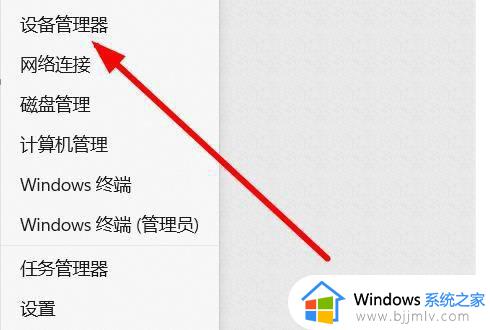
2、在跳转的设置窗口中,点击选择网络适配器设置选项
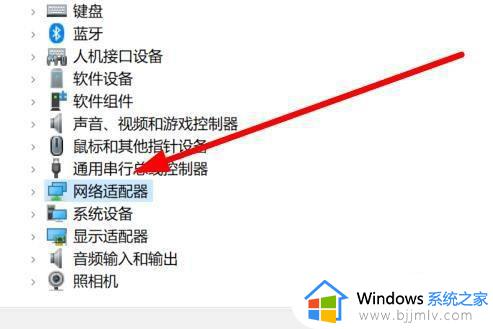
3、在弹出的窗口中,点击网络选择更新驱动程序即可完成设置
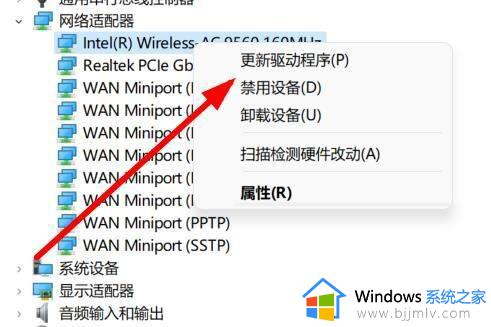
上述就是小编带来的win10网络连接里没有wifi选项处理方法了,碰到同样情况的朋友们赶紧参照小编的方法来处理吧,希望能够对大家有所帮助。
win10网络连接没有wifi选项怎么办 win10网络连接里没有wifi选项处理方法相关教程
- win10只有宽带连接没有wifi选项怎么办 win10电脑里只有宽带连接没有wifi连接修复方法
- win10专业版没有wifi选项怎么办 win10没有wifi选项的解决方法
- win10网络设置里没有wlan怎么办 win10网络设置里没有wlan选项处理方法
- 你未连接到任何网络win10右下角没有wifi图标处理方法
- win10没有wifi选项了怎么办 win10没有了wifi图标如何处理
- 我的win10没有恢复选项怎么办 win10里没有恢复选项处理方法
- win10右下角没有wifi图标怎么办 win10右下角没有wifi选项修复方法
- win10没有网络连接怎么办 电脑win10网络连接不见了如何解决
- win10电脑没有wifi选项怎么办 win10电脑没有wifi功能解决方法
- 台式win10系统怎么连接wifi网络 win10电脑如何连接网络wifi
- win10如何看是否激活成功?怎么看win10是否激活状态
- win10怎么调语言设置 win10语言设置教程
- win10如何开启数据执行保护模式 win10怎么打开数据执行保护功能
- windows10怎么改文件属性 win10如何修改文件属性
- win10网络适配器驱动未检测到怎么办 win10未检测网络适配器的驱动程序处理方法
- win10的快速启动关闭设置方法 win10系统的快速启动怎么关闭
热门推荐
win10系统教程推荐
- 1 windows10怎么改名字 如何更改Windows10用户名
- 2 win10如何扩大c盘容量 win10怎么扩大c盘空间
- 3 windows10怎么改壁纸 更改win10桌面背景的步骤
- 4 win10显示扬声器未接入设备怎么办 win10电脑显示扬声器未接入处理方法
- 5 win10新建文件夹不见了怎么办 win10系统新建文件夹没有处理方法
- 6 windows10怎么不让电脑锁屏 win10系统如何彻底关掉自动锁屏
- 7 win10无线投屏搜索不到电视怎么办 win10无线投屏搜索不到电视如何处理
- 8 win10怎么备份磁盘的所有东西?win10如何备份磁盘文件数据
- 9 win10怎么把麦克风声音调大 win10如何把麦克风音量调大
- 10 win10看硬盘信息怎么查询 win10在哪里看硬盘信息
win10系统推荐